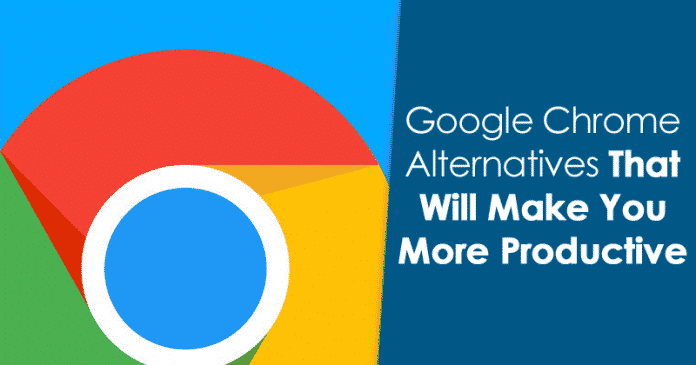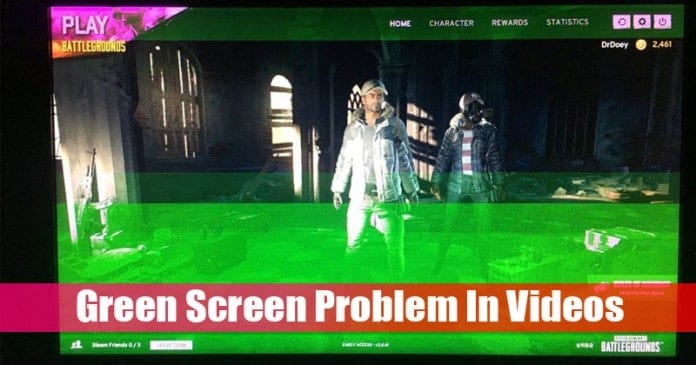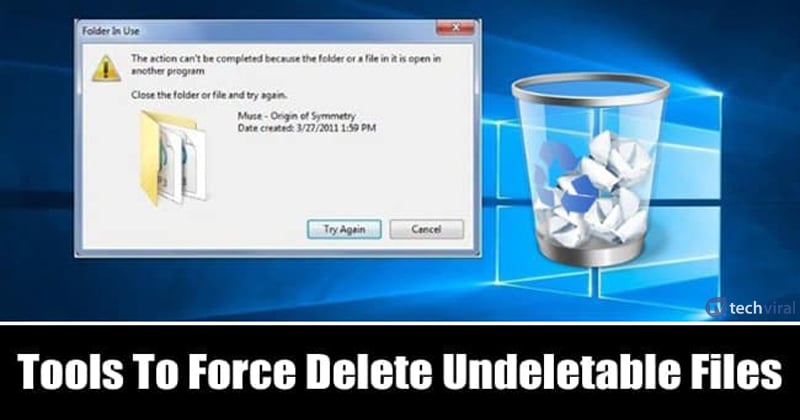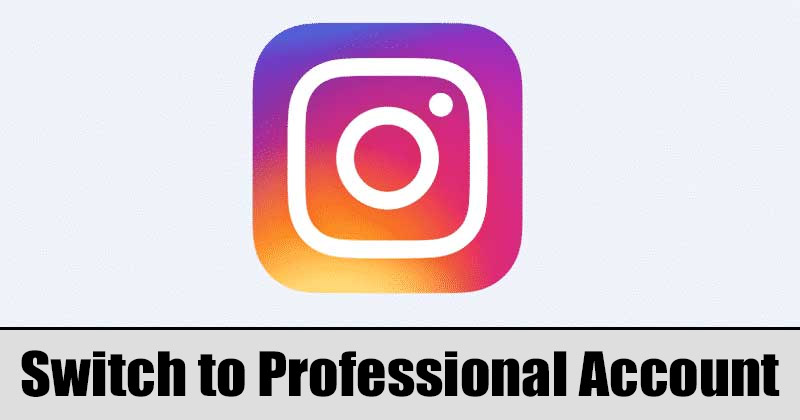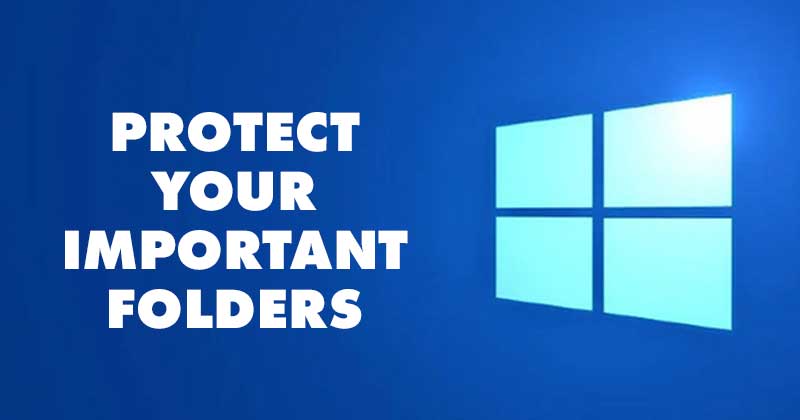
Všichni víme, že bezpečnostní rizika rychle rostou. Microsoft ví, že jeho operační systém Windows je zranitelný vůči různým bezpečnostním hrozbám, a proto přidal do Windows 10 novou funkci.
Aplikace Windows defense ve Windows 10 dostala novou funkci nazvanou Ransomware Protection. Tato funkce vám v podstatě umožňuje povolit řízený přístup ke složce, který blokuje všechny nepřátelské nebo podezřelé aplikace v provádění změn ve vašich důležitých složkách.
Pokud tedy nechcete, aby aplikace upravovala soubory uložené v jakékoli konkrétní složce, můžete složku přidat do ovládacího přístupu ke složce. Tato funkce v podstatě chrání soubory, složky a paměťové oblasti ve vašem zařízení před neoprávněnými změnami nepřátelskými aplikacemi.
Kroky k přidání složek do řízeného přístupu ke složkám v systému Windows 11
Stejná funkce Windows 10 je vidět také na novém Windows 11. Proto v tomto článku budeme sdílet podrobný návod, jak přidat složky do Microsoft Defender Control Folder Access ve Windows 11. Pojďme se podívat.
1. Nejprve klikněte na Windows 11 Search a zadejte Windows Security. Poté v seznamu výsledků klikněte na aplikaci Zabezpečení systému Windows.
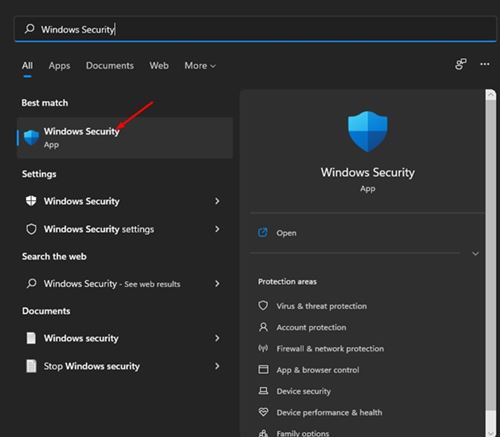
2. V Zabezpečení systému Windows klikněte na možnost Ochrana před viry a hrozbami, jak je uvedeno níže.
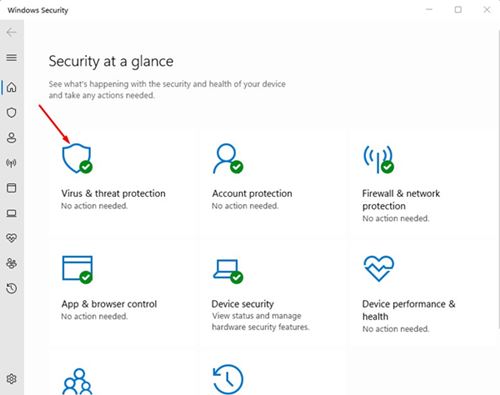
3. V pravém podokně přejděte dolů a klikněte na Spravovat ochranu před ransomwarem.
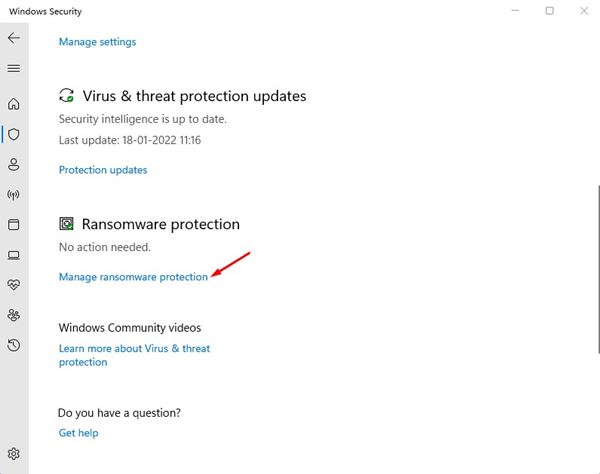
4. Nyní zapněte Řízený přístup ke složce a klikněte na odkaz Chráněné složky.
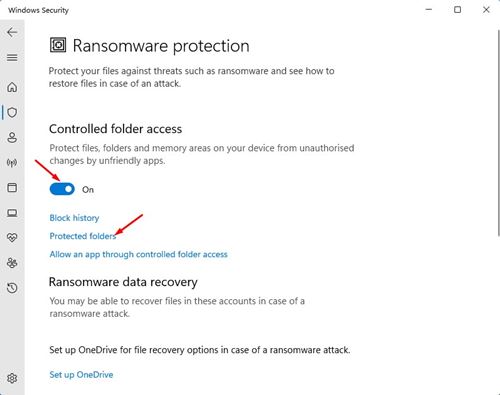
5. Pokud ukládáte důležitá data do jiných složek, musíte kliknout na možnost Přidat chráněnou složku a přidat složky s důležitými daty.
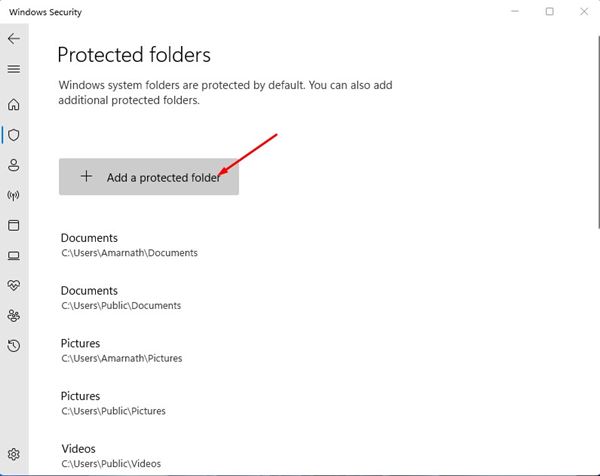
6. Pokud si přejete odstranit chráněnou složku, klikněte na složku a klikněte na tlačítko Odebrat.
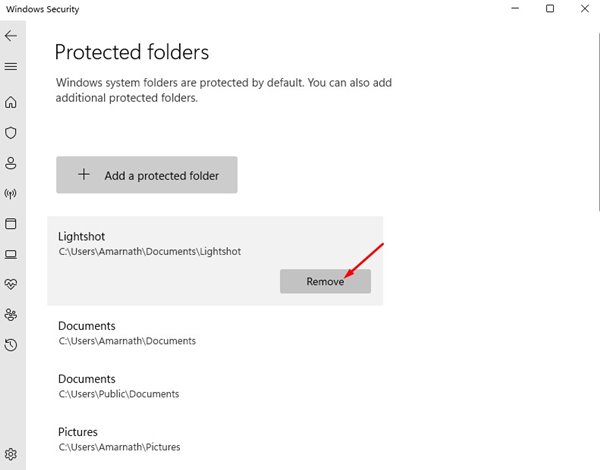
A je to! Jsi hotov. Takto můžete přidat chráněnou složku do aplikace Windows Security.
Jakmile přidáte složku do Řízeného přístupu ke složce, zabezpečení Windows zablokuje každou podezřelou aplikaci v provádění změn v této konkrétní složce. Toto je užitečná funkce, kterou by měl povolit každý. Doufám, že vám tento článek pomohl! Sdílejte to prosím také se svými přáteli. Máte-li v této souvislosti nějaké pochybnosti, dejte nám vědět do pole pro komentáře níže.